Como Desativar aviso de falta de espaço em disco?
O Windows possui uma ferramenta interessante, que avisa o usuário sempre que o disco, ou uma partição está com pouco espaço livre. No entanto, se pretende desativar o aviso de falta de espaço em disco, poderá proceder a uma alteração no registro do Windows.
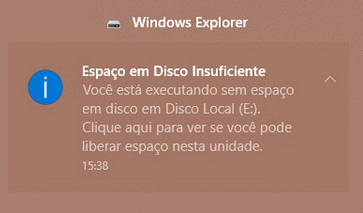
A solução óbvia, seria libertar espaço, no entanto, nem sempre é possível, especialmente em discos SSD com capacidade de armazenamento reduzida. Alguns dos nossos leitores, também reportaram que o Windows apresentava essa notificação em partições reservadas (por exemplo, uma partição Recovery).
Neste caso, o problema pode ser resolvido ocultando a partição. Recorde-se que as partições de recuperação devem permanecer ocultas, invisíveis do explorador do Windows, evitando que o seu conteúdo possa ser alterado.
Para isso, basta pressionar com o botão direito do mouse no ícone do Menu Iniciar (ou usar as teclas de atalho Windows + X). Escolha a ferramenta “Gerenciamento do Windows. Em seguida, clique com o botão direito do mouse na partição que pretende ocultar e escolha a opção “Alterar a letra de unidades e caminhos para…”.
Remova a letra associada à partição que pretende ocultar. Se tudo correu bem, a sua partição já se encontra oculta.
Libertar espaço sem apagar arquivos
O Windows possui uma ferramenta simples que permite libertar espaço, excluindo arquivos temporários ou desnecessários. No nosso teste, conseguimos libertar cerca de 5.5Gb de espaço.
Para usar esta ferramenta, basta aceder ao menu Iniciar – Configurações. Agora, entre em “Sistema” – Armazenamento. Clique no link “Libertar espaço agora” e aguarde que o Windows conclua a análise ao sistema. Também poderá usar a pesquisa do Windows para encontrar a ferramenta Limpeza de disco.
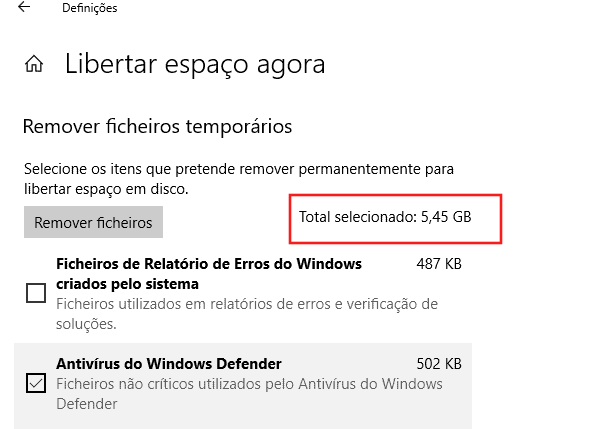
Após concluir a análise, escolha os arquivos que pretende excluir e selecione “Remover agora”.
Como Desativar aviso de falta de espaço?
Felizmente, é possível ocultar as notificações de pouco espaço adicionando uma chave no registro do Windows. Para isso basta pressionar as teclas de atalho a Windows+R, na janela de execução digitar regedit e pressionar a tecla ENTER.
Aceda ao seguinte diretório: HKEY_CURRENT_USER\Software\Microsoft\Windows
CurrentVersion\Policies\Explorer. O mais provável é que não encontre a chave Explorer, nesse caso, será necessário criar uma nova chave.
Para isso, basta clicar em Policies com o botão direito do mouse e escolher a opção “Nova Chave” e dê o nome “Explorer”
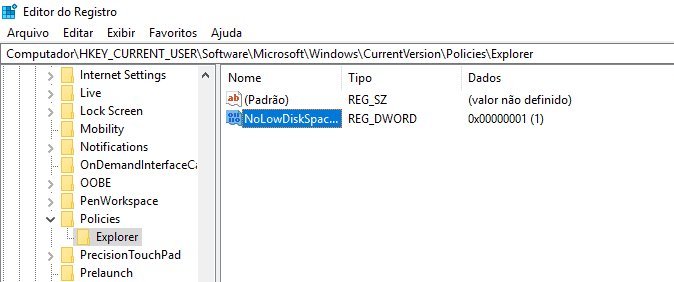
Ao entrar na “pasta” Explorer, clique com o botão direito do mouse na área direita para criar uma nova chave ‘DWORD (32-bit) Value’. Digite NoLowDiskSpaceChecks. Clique duas vezes na nova chave e altere o valor de 0 para 1 (como na imagem). Agora basta fechar o registo e reiniciar o computador. Está pronto.

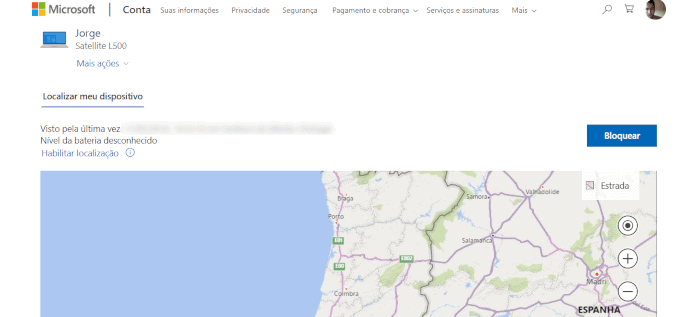
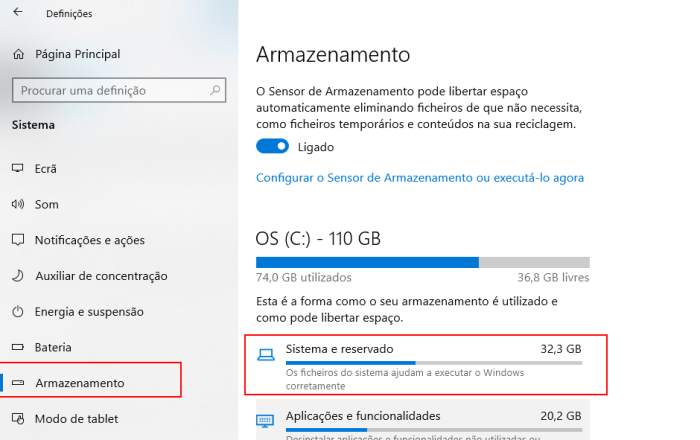
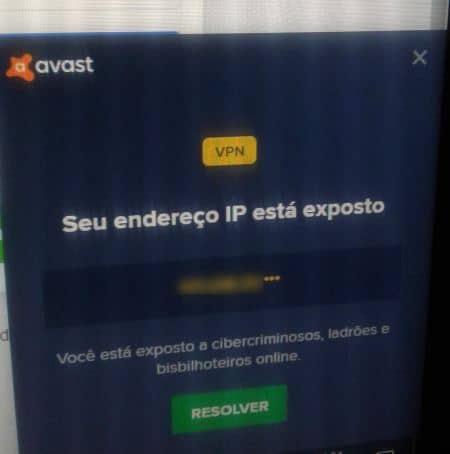
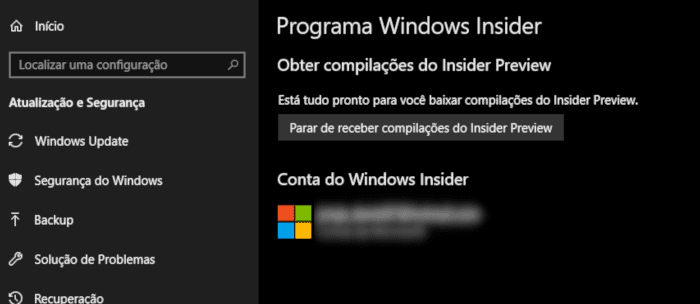
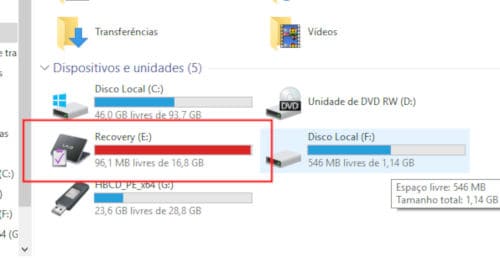

Funciona no windows 7 também.